Primero, verifica tu conexión a Internet.
- Para corregir el código de error 267 de Roblox, agréguelo al Firewall de Windows Defender, desactive el software de seguridad o borre el caché y las cookies de su navegador.
- ¡Sigue leyendo para conocer los pasos detallados de cada método!
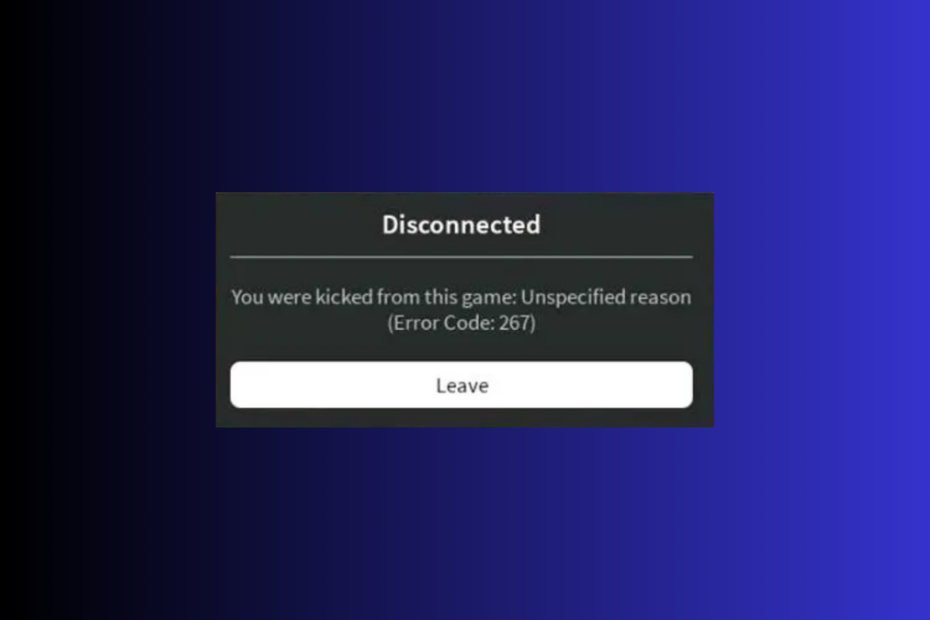
- Limitador de CPU, RAM y red con Hot Tab Killer
- Integrado con Twitch, Discord, Instagram, Twitter y Messengers directamente
- Controles de sonido integrados y música personalizada
- Temas de color personalizados de Razer Chroma y forzar páginas oscuras
- VPN y bloqueador de anuncios gratuitos
- Descargar Opera GX
Si eres un ávido jugador de Roblox, es posible que hayas recibido uno o dos errores y hayas experimentado la frustración que esto puede traer a tu experiencia de juego.
Uno de esos errores persistentes en Roblox es el error 267, que te impide acceder a ciertas áreas del juego o al juego en sí. En esta guía, discutiremos soluciones efectivas para ayudarlo a reanudar la sesión de juego.
Causas del error 267 de Roblox
- Conexión a Internet lenta e interferencia del firewall.
- Cuando un jugador intenta acceder a un área o juego restringido, tiene patrones de juego anormales, es expulsado debido a scripts de administración o ha infringido las reglas.
- La caché del navegador y las cookies podrían ser el problema.
- Prohibición temporal debido a ciertos servidores ya que su cuenta no tiene la edad suficiente.
- Falta uno de los componentes responsables de cargar y jugar el juego.
¿Cómo soluciono el error 267 en Roblox?
Antes de seguir pasos avanzados de solución de problemas para deshacerse de este mensaje de error, debería considerar realizar las siguientes comprobaciones:
¿Cómo probamos, revisamos y calificamos?
Hemos trabajado durante los últimos 6 meses en la construcción de un nuevo sistema de revisión sobre cómo producimos contenido. Al usarlo, posteriormente rehicimos la mayoría de nuestros artículos para brindar experiencia práctica real en las guías que creamos.
Para más detalles puedes leer cómo probamos, revisamos y calificamos en WindowsReport.
- Verifique si tiene una conexión a Internet estable o utilice una conexión por cable si es posible.
- Deshabilite la VPN, el software de seguridad de terceros y los bloqueadores de publicidad, si corresponde.
- Asegúrese de haber iniciado sesión con una cuenta de usuario con privilegios de administrador.
- Reinicie su enrutador y navegador y asegúrese de que su navegador esté actualizado.
- Comprobar el Estado del servidor Roblox Y elimine todos los scripts, modelos y complementos de Roblox Studio.
1. Borrar el caché del juego Roblox
- Prensa ventanas + R para abrir el Correr ventana.
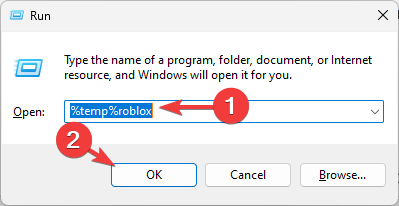
- Tipo %temperatura%roblox y haga clic DE ACUERDO para abrir el directorio Temp de la aplicación Roblox.
- En la siguiente ventana, presione Control + A para seleccionar todos los elementos y haga clic en el Borrar botón.
- Lanzamiento Roblox, haga clic en el tres puntos y haga clic Cerrar sesión.
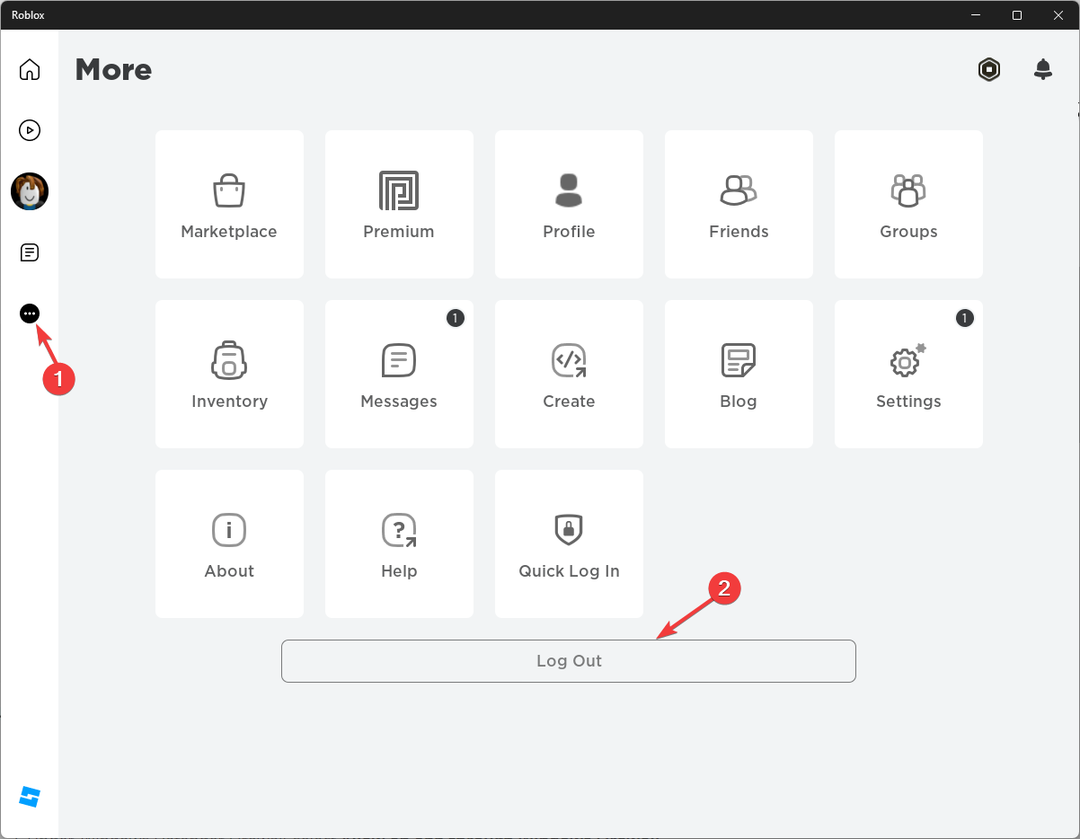
- Hacer clic Cerrar sesión para confirmar.
- Haga clic en Iniciar sesión e ingrese sus credenciales para verificar si el problema persiste.
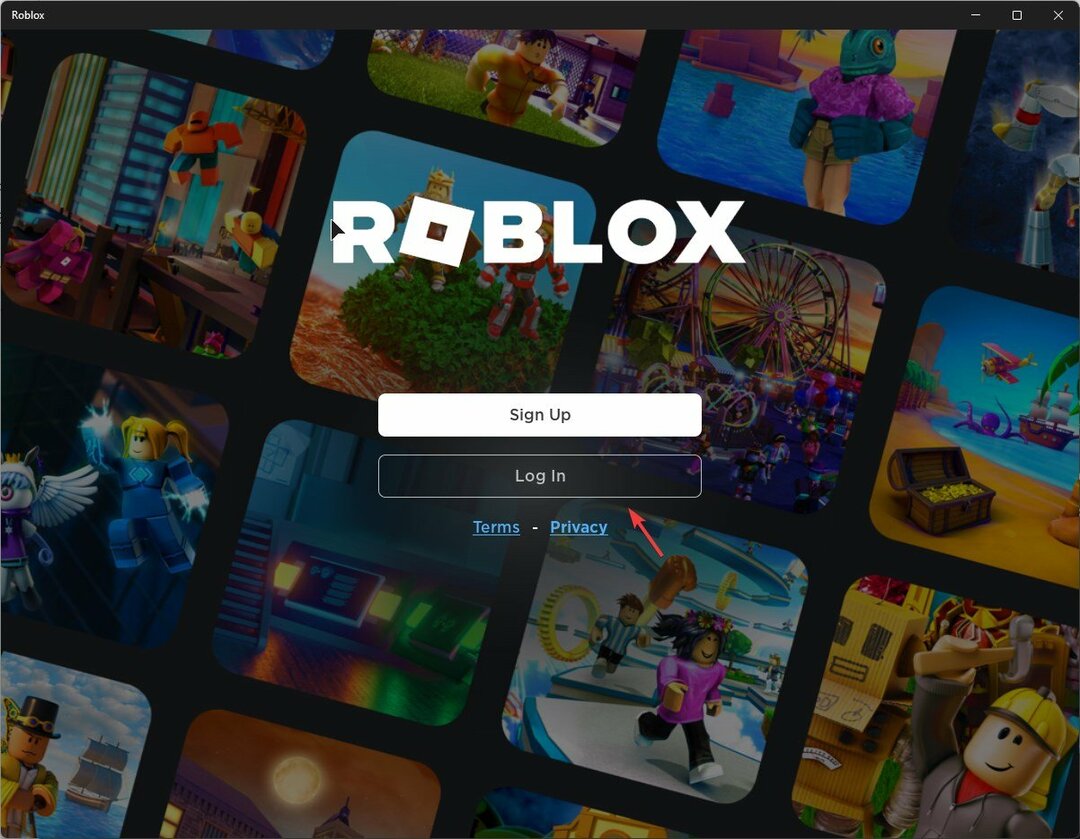
Borrar el caché y cerrar sesión e iniciar sesión puede ayudarle a solucionar problemas similares como código de error 264; Para obtener más información, lea esta guía.
2. Restablece tu red
- Prensa ventanas + I para abrir el Ajustes aplicación.
- Ir a Red e internety seleccione Configuración de red avanzada.
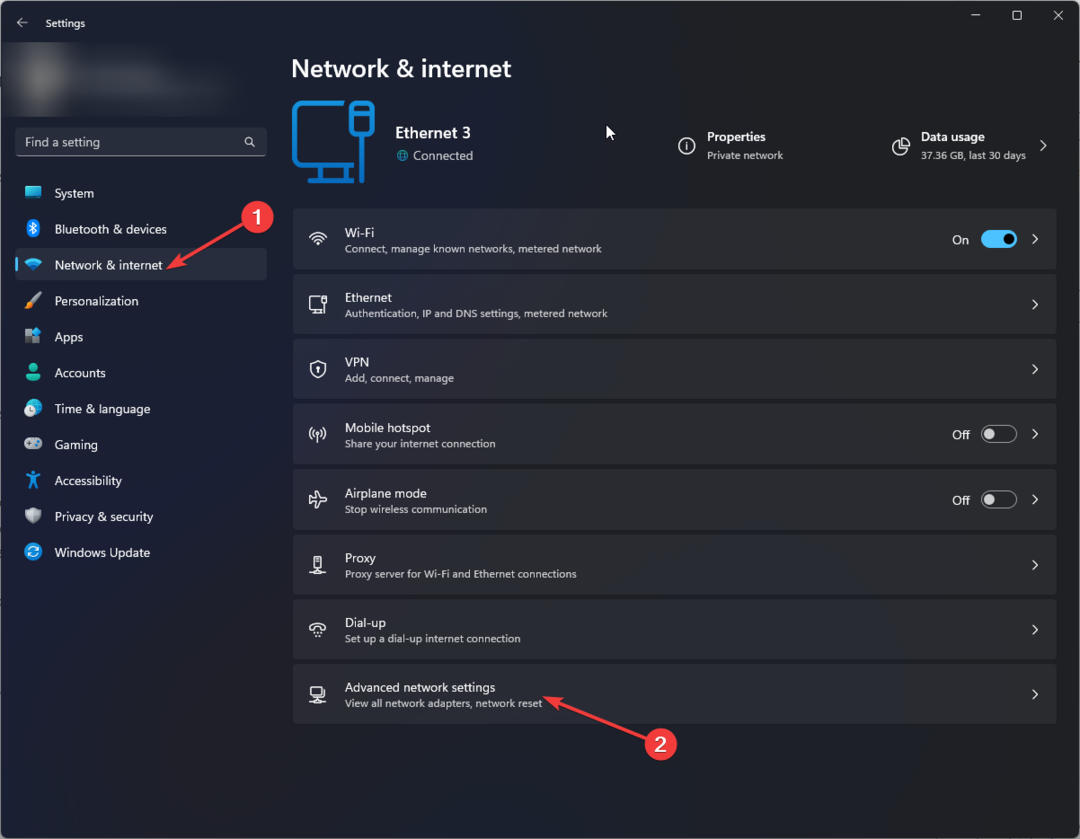
- Hacer clic Restablecimiento de red.

- Localizar Restablecimiento de red y haga clic en el Reiniciar ahora botón.
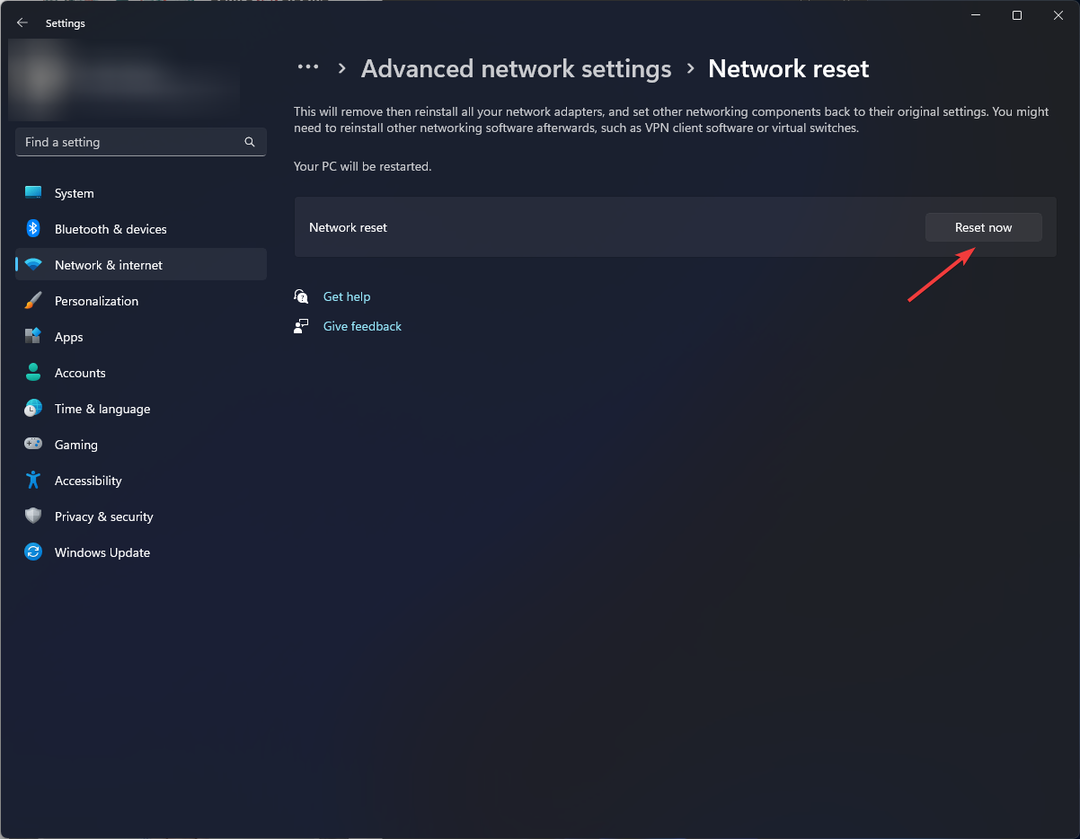
3. Borrar caché y cookies
- Abre el navegador que usas para jugar Roblox, estamos demostrando los pasos usando Chrome. Haga clic en el tres puntos y seleccione Ajustes.

- Ir a Privacidad y seguridad, entonces Eliminar datos de navegación.
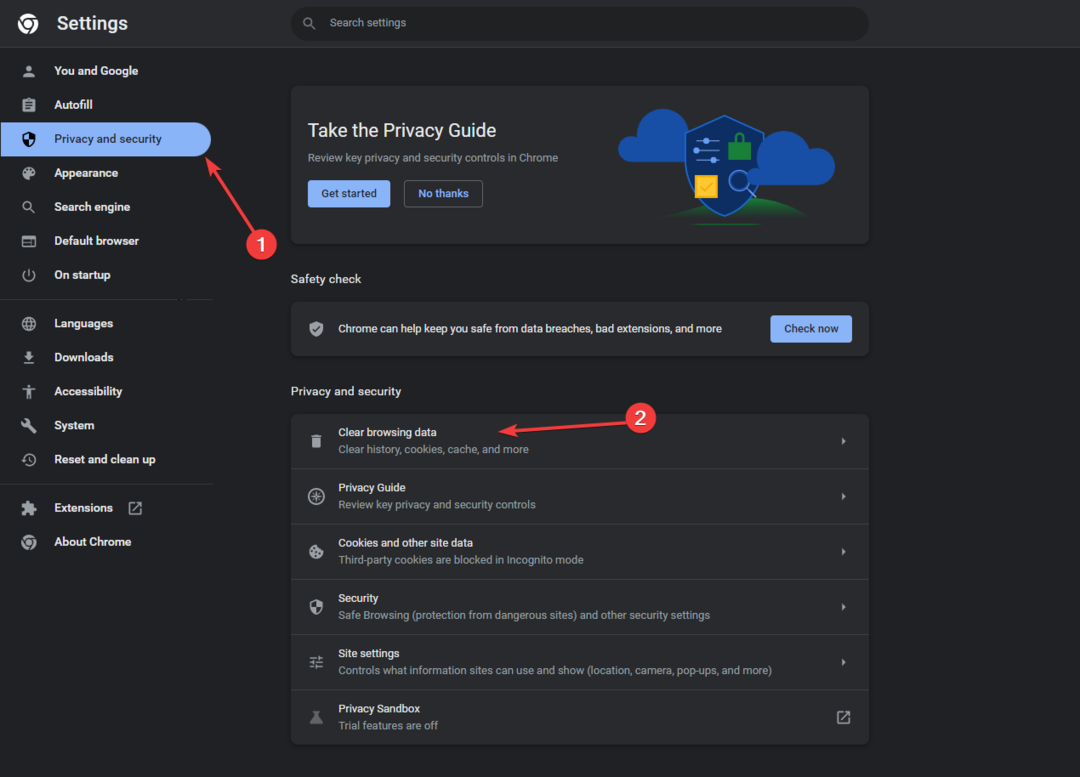
- Seleccionar Cookies y otros datos del sitio, y Caché de imágenes y archivos, luego haga clic Borrar datos.
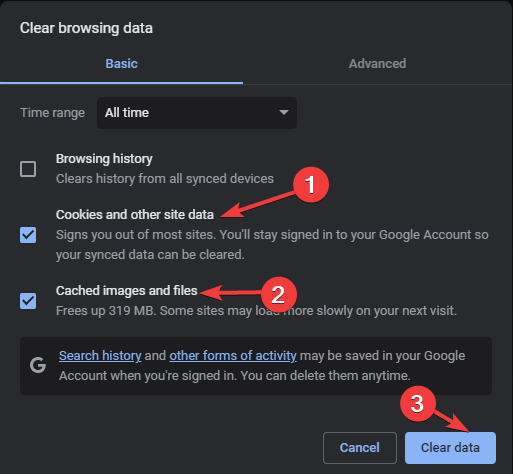
- ¿El controlador solo funciona en Steam? Esto es lo que debe hacer
- Código de error de Roblox E01: cómo solucionarlo rápidamente
- Error de Discord 1105: Cómo solucionarlo [Guía 2023]
- Solución: Error de archivo de scripts faltantes o dañados en Cyberpunk 2077
- Solución: hubo un problema al procesar un error de lógica del juego en Apex
4. Permitir la aplicación a través del Firewall
- presione el ventanas clave, tipo Panel de controly haga clic Abierto.
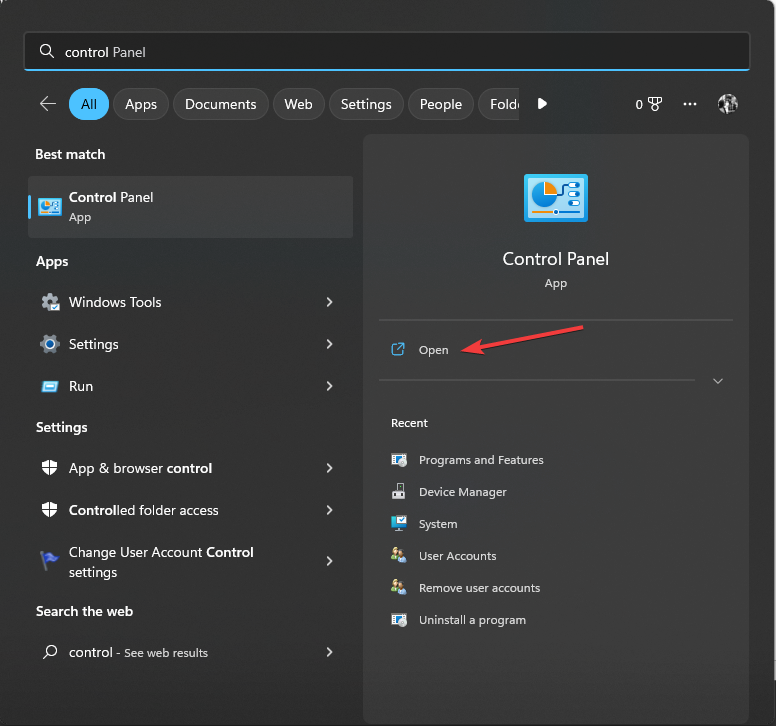
- Seleccionar Categoría para Vista por y haga clic Sistema y seguridad.
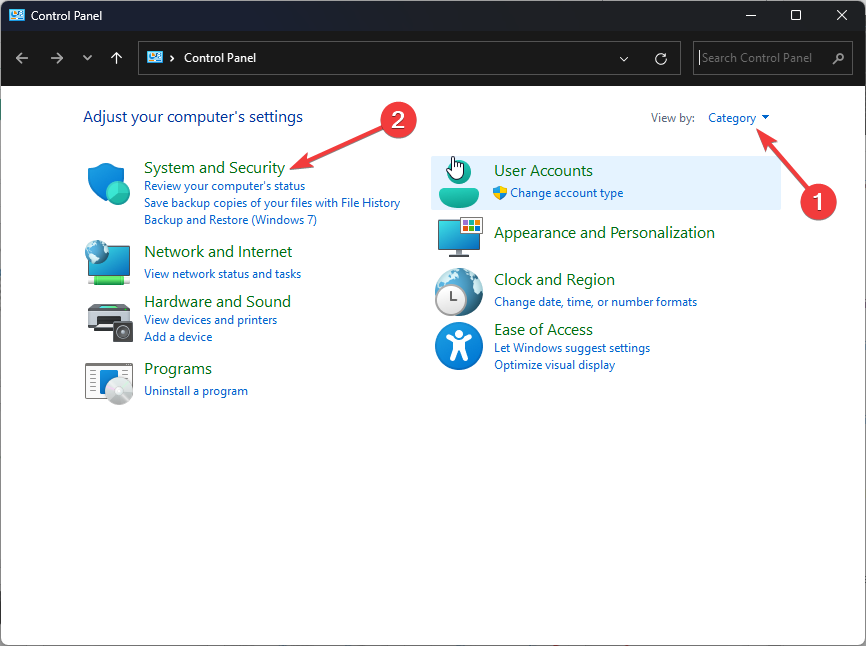
- Bajo Cortafuegos de Windows Defender, seleccionar Permitir una aplicación a través del Firewall de Windows.
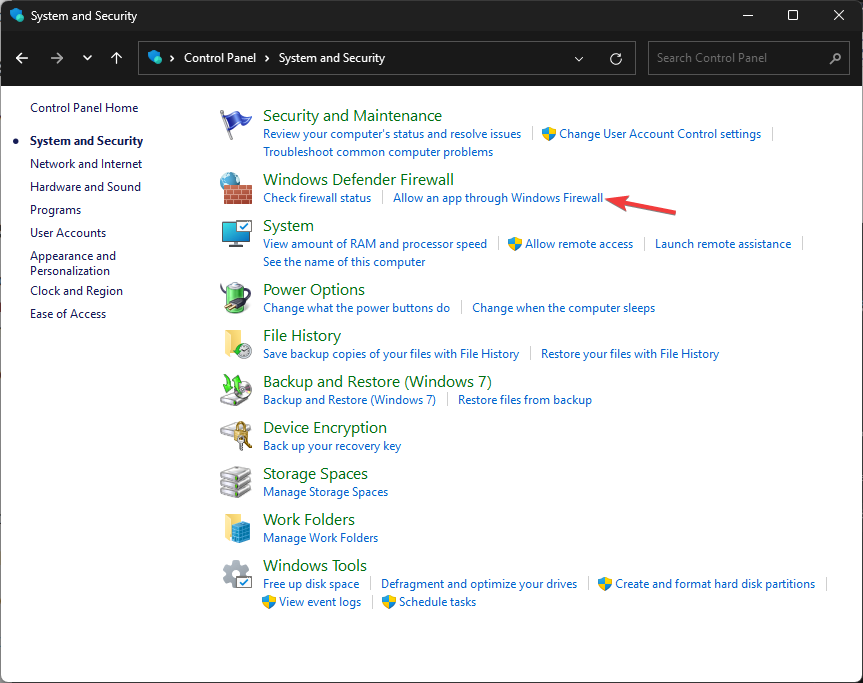
- Sobre el Aplicaciones permitidas página, haga clic Cambiar ajustes.
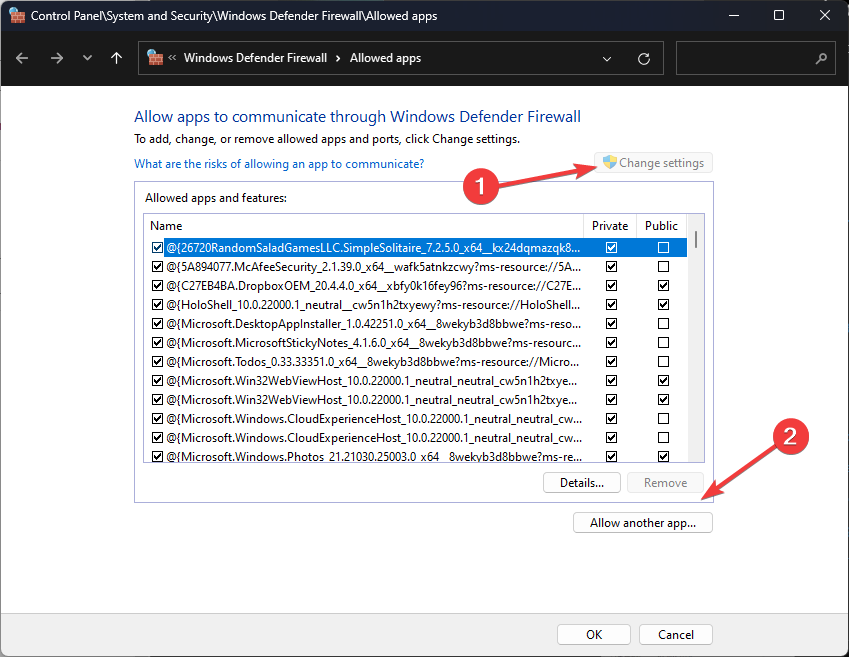
- Ahora haga clic Permitir otra aplicación.
- Hacer clic Navegary localizar Roblox.
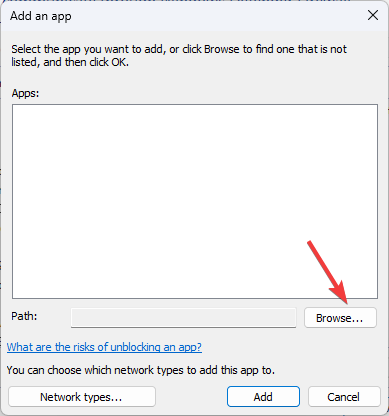
- Ahora haga clic Agregar.
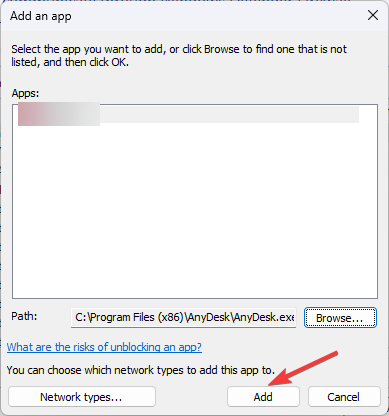
- De vuelta en el Aplicaciones permitidas ventana, se agregará Roblox, coloque una marca de verificación junto a Privado y Públicoy haga clic DE ACUERDO.
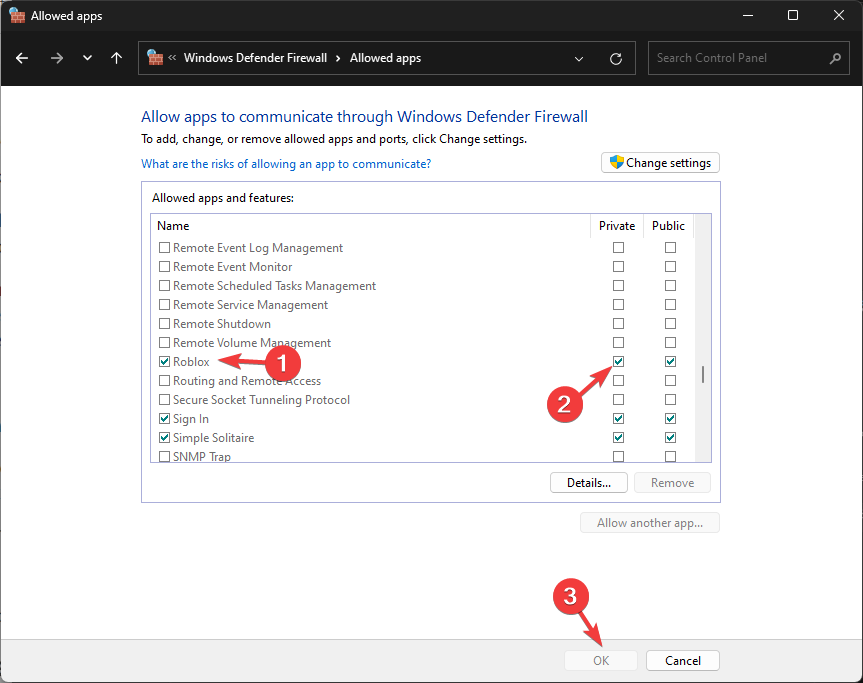
5. Reinicia tu navegador
- Abre el navegador que usas para jugar Roblox, estamos demostrando los pasos usando Chrome. Haga clic en el tres puntos y seleccione Ajustes.

- Ir a Reiniciar ajustes y seleccione Restaurar la configuración a sus valores predeterminados originales.
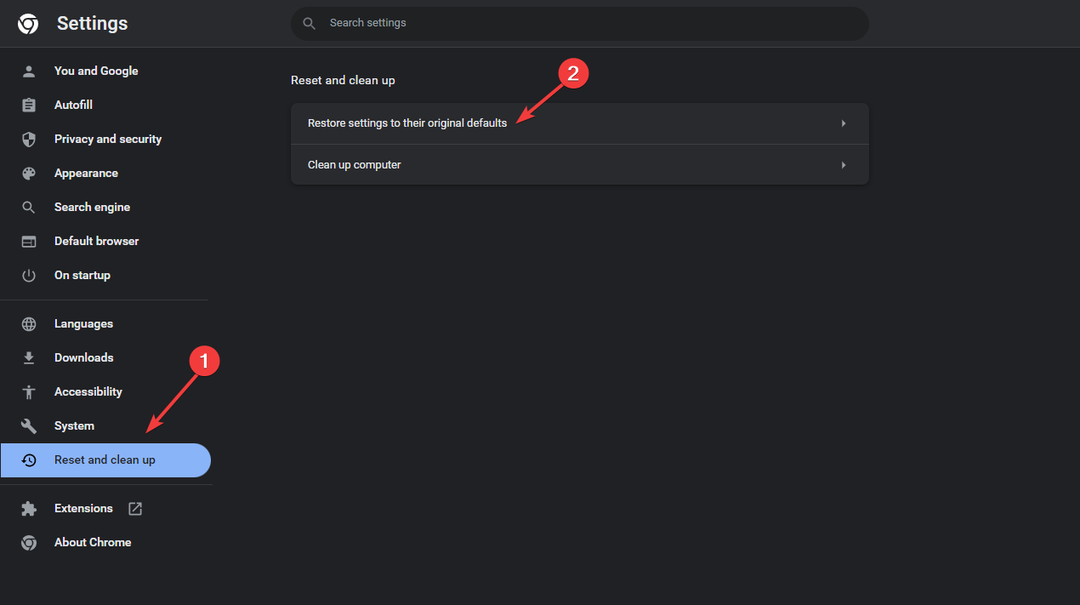
- Hacer clic Reiniciar ajustes para confirmar su elección.
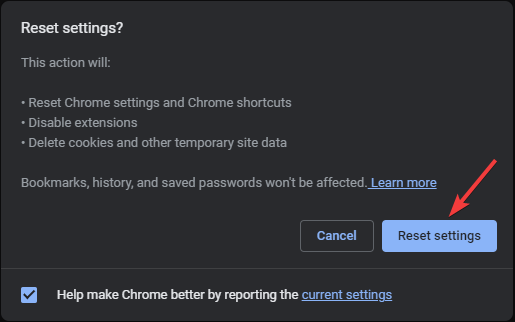
6. Reinstalar Roblox
- Prensa ventanas + I para abrir el Ajustes aplicación.
- Ir a Aplicaciones, luego haga clic Aplicaciones instaladas.
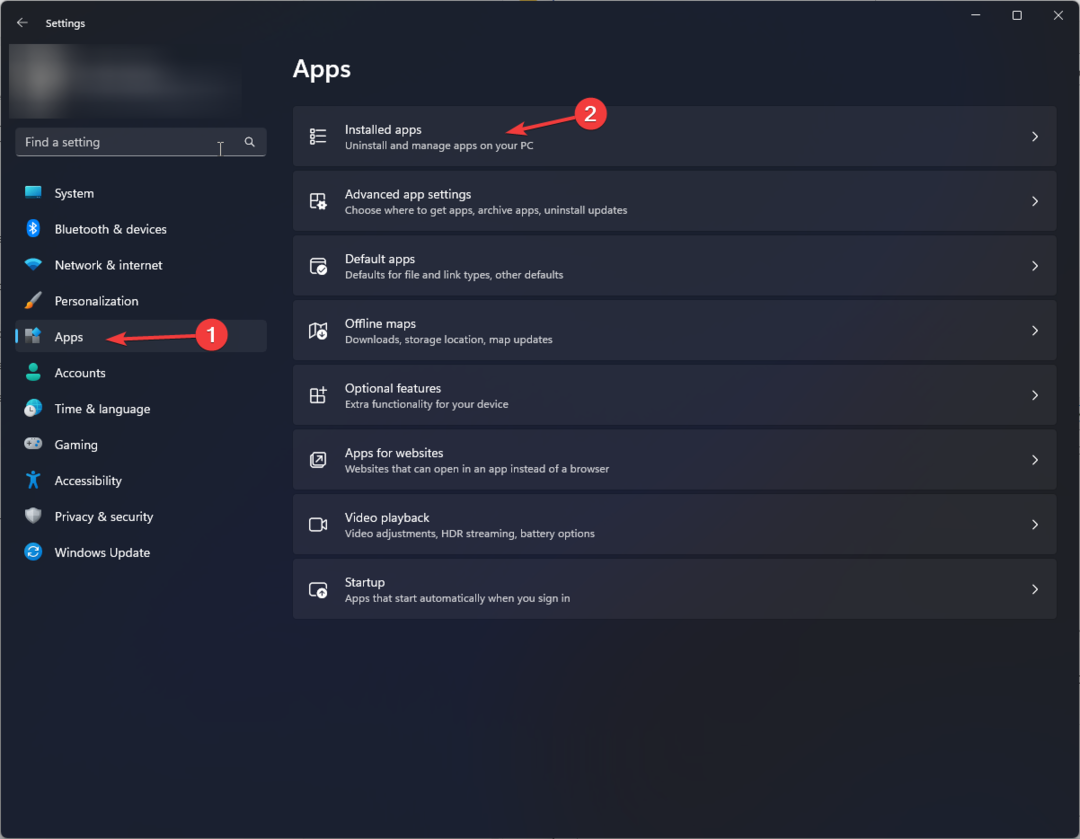
- Localizar Roblox, haga clic en el tres puntosy seleccione Desinstalar.
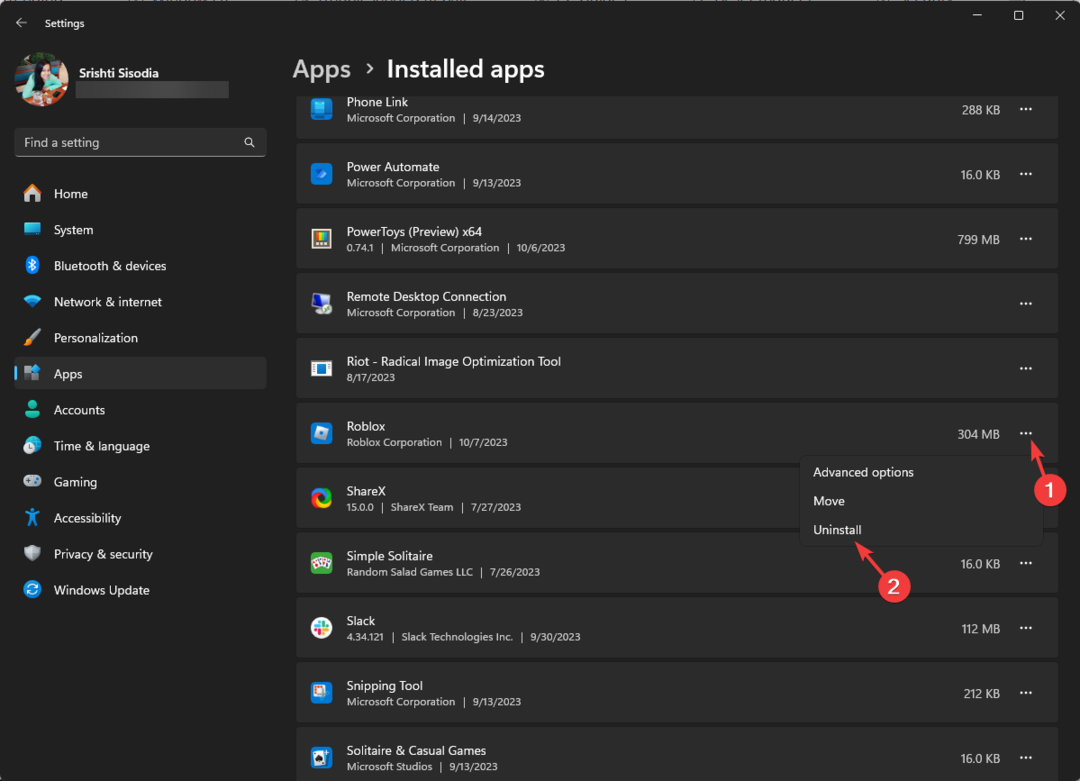
- Hacer clic Desinstalar de nuevo.
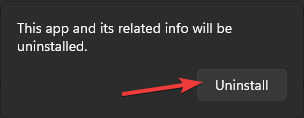
- presione el ventanas clave, tipo tienda microsofty haga clic Abierto.
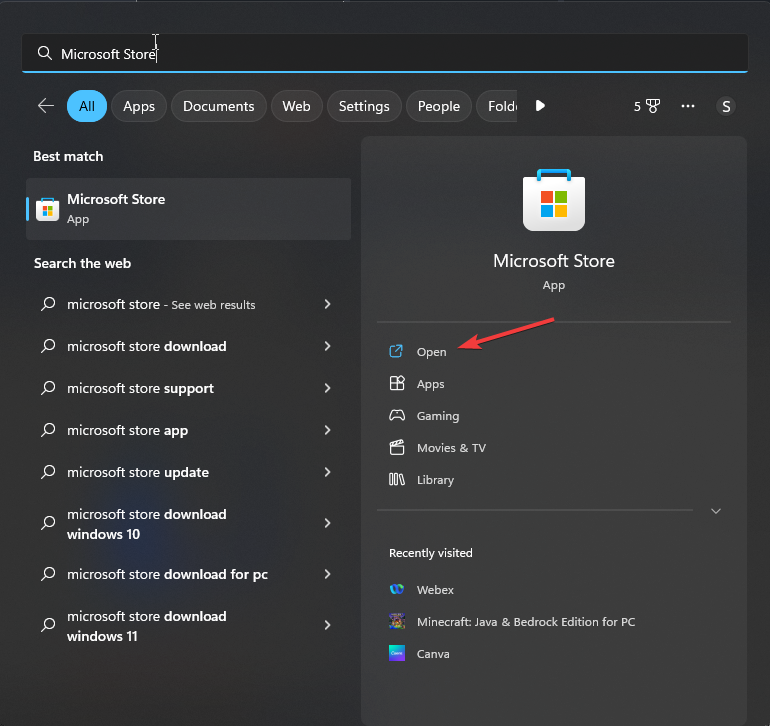
- En el cuadro de búsqueda, escriba roblox y seleccione la aplicación, haga clic en Instalar para reinstalar.
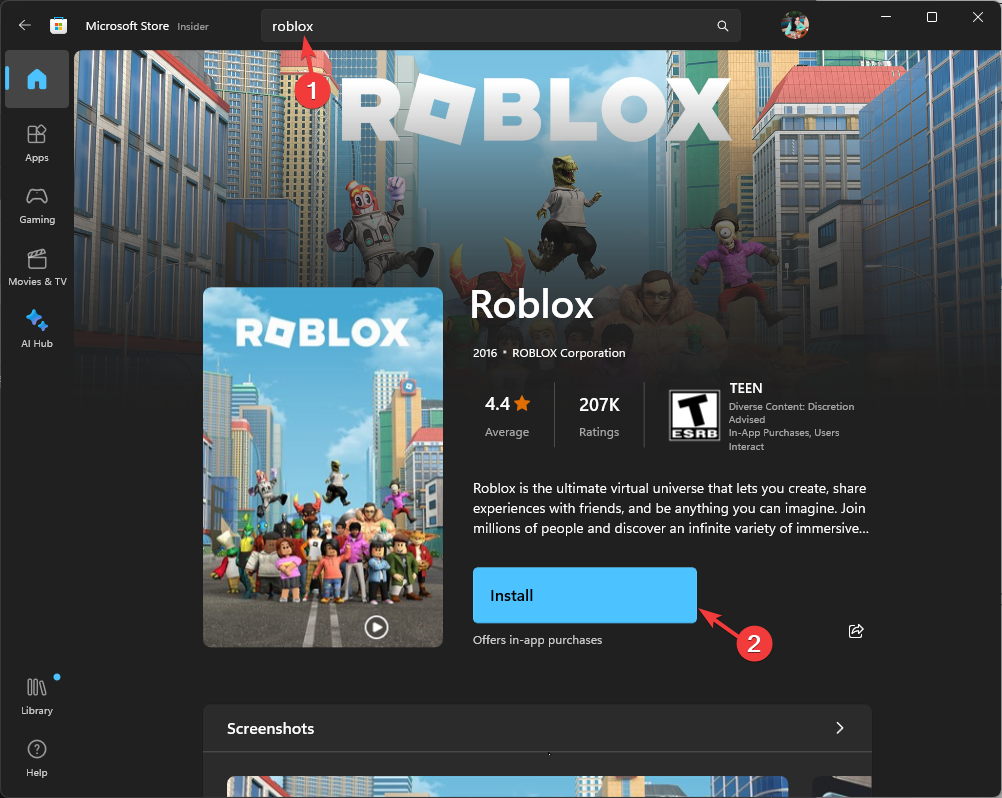
Solucionar el problema de la conexión a Internet inestable y reinstalar el juego nuevamente también puede ayudarte a solucionar problemas similares en la aplicación Roblox, como código de error 901. Para saber más, lea esta guía.
¿Cuánto dura la prohibición temporal de Roblox?
Roblox resalta la duración de su prohibición en la ventana de notificación del código de error 267 como No prohibido 10 días, lo que significa que puede usar su cuenta después de 10 días.
Por lo general, la prohibición llega a los 30 días. Lo mejor es esperar el período mencionado e intentar acceder a su cuenta una vez que se levante la prohibición.
En caso de que su cuenta no tenga la edad suficiente para unirse a un servidor, es posible que se le restrinja. Cada servidor tiene criterios diferentes, puedes acceder a algunos después de 5 días de creación de la cuenta y a otros después de 30 días.
Recuerde, una vez que recupere el acceso a su cuenta de Roblox, cumpla con las reglas establecidas por el juego. desarrolladores, absténgase de realizar actividades sospechosas y mantenga la aplicación actualizada para evitar similares cuestiones como código de error 280.
¿Nos perdimos algún paso que te ayudó? No dude en mencionarlos en la sección de comentarios a continuación. Con mucho gusto los agregaremos a la lista.

![Solucione problemas comunes de Roblox en Windows 10 [GUÍA DEL JUEGO]](/f/5d32ca86a468684b2d7fc6da62bf0b3c.jpg?width=300&height=460)
